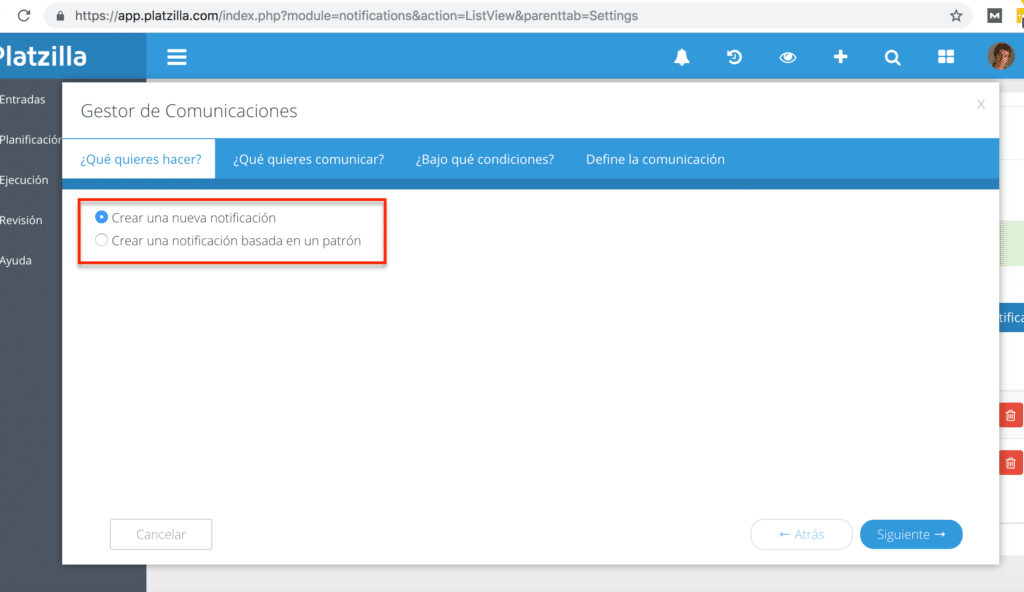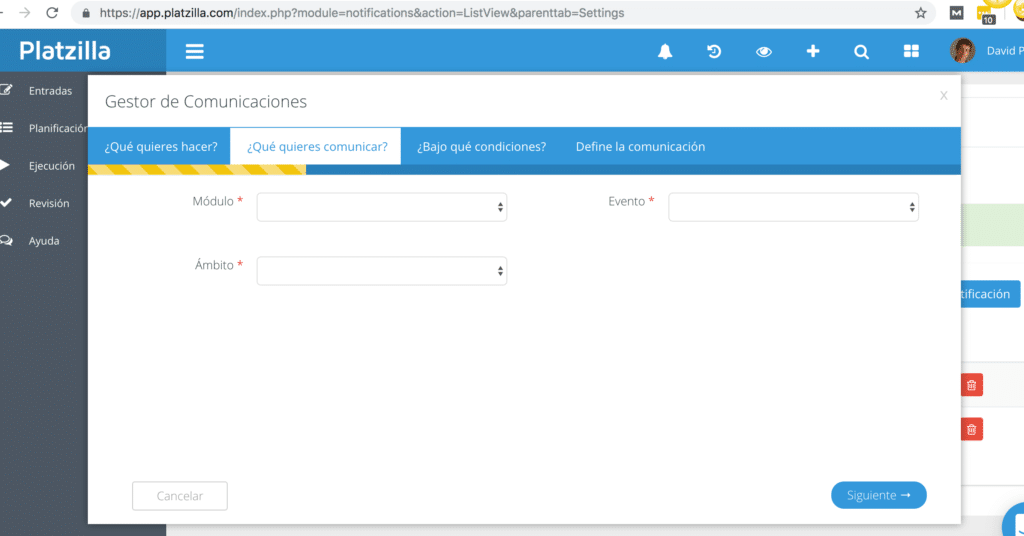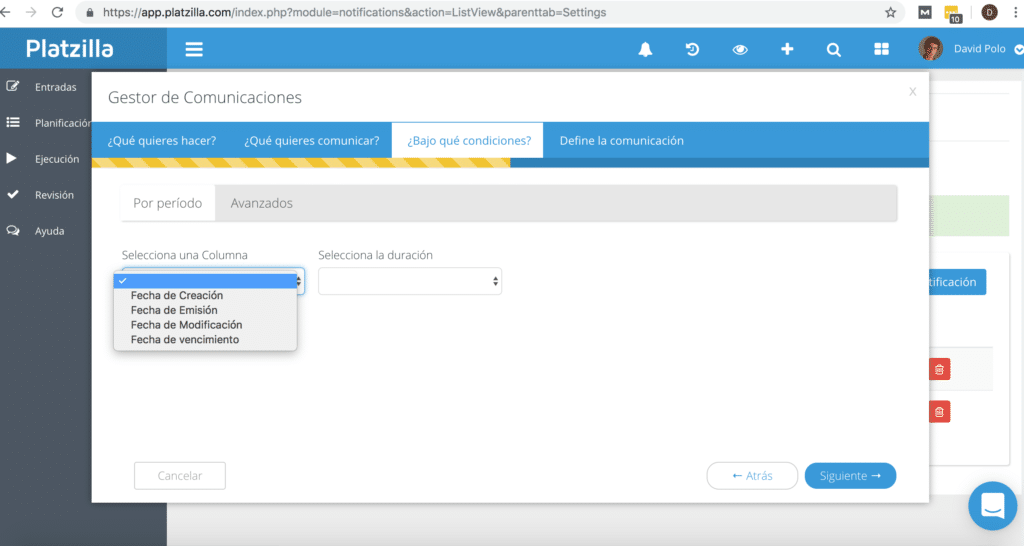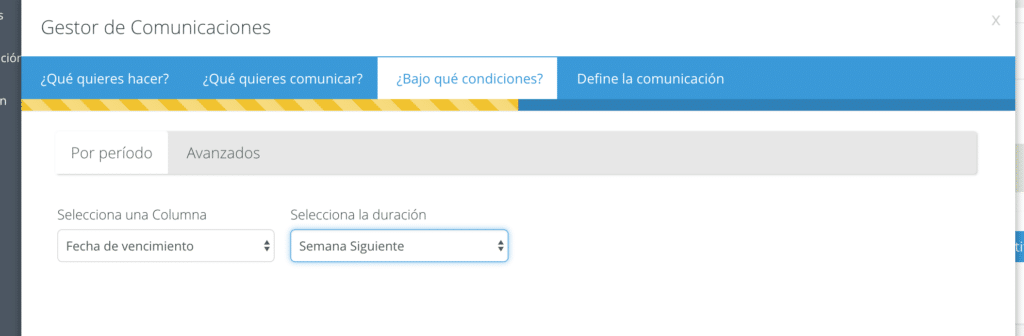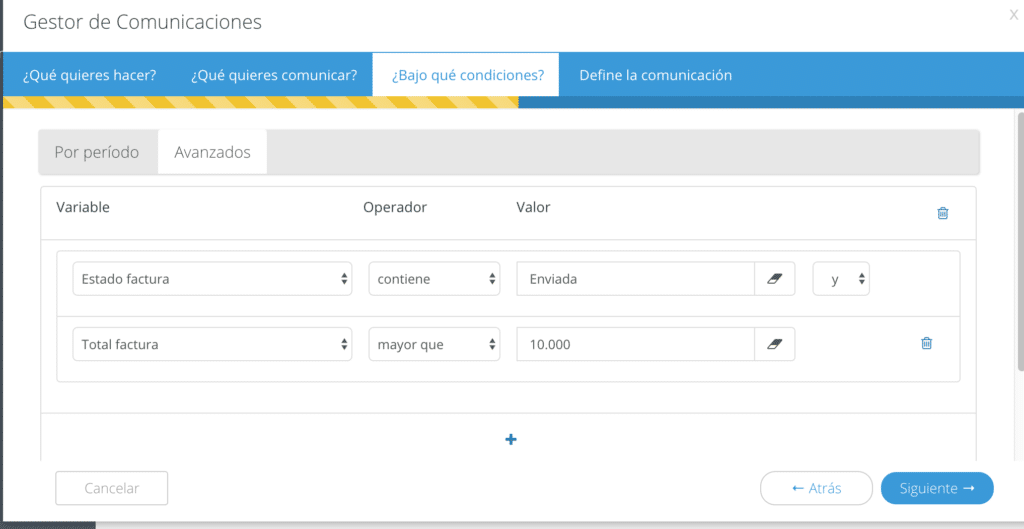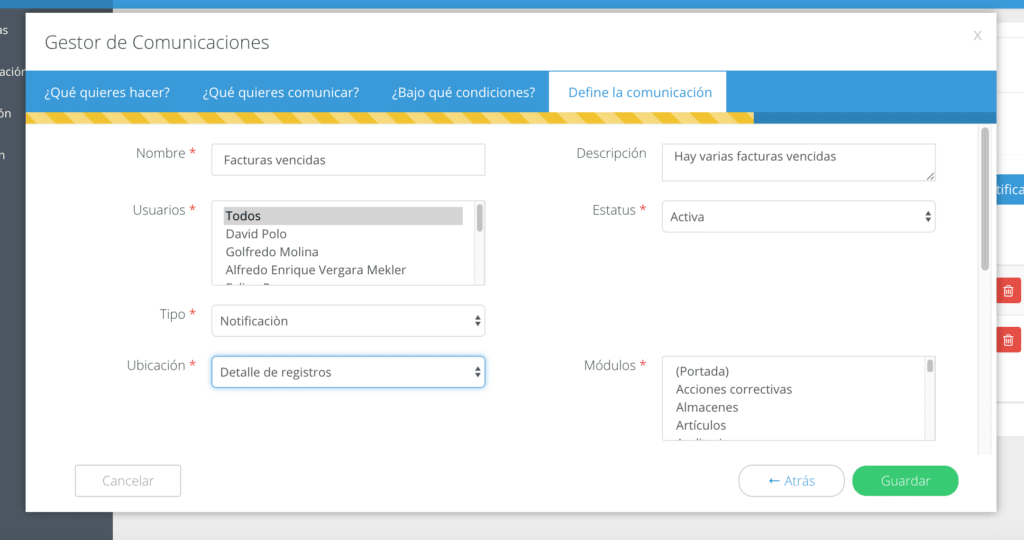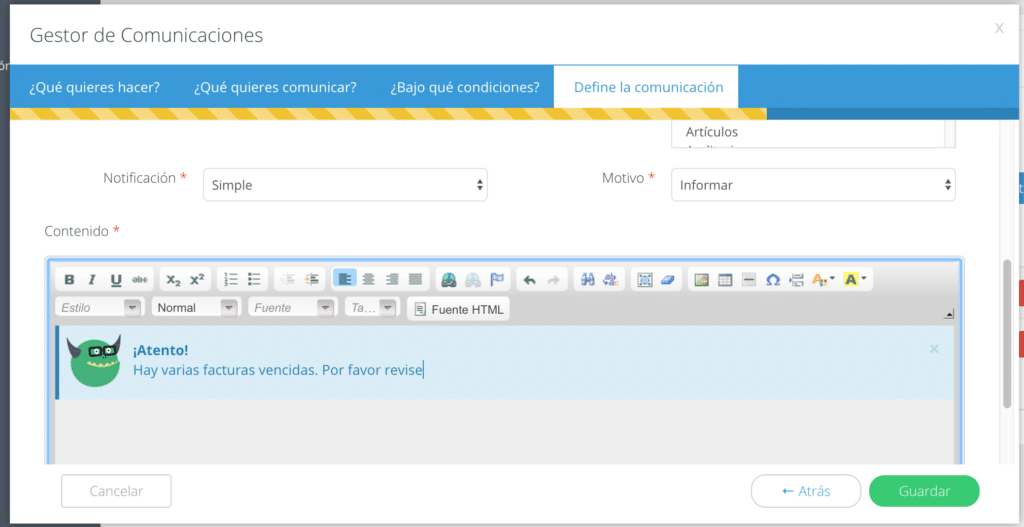¿La empresa al día es una utopía? Ya no lo es. Con Platzilla puedes dejar que el sistema cuide de ella. Platzilla por defecto por cada aplicación tiene sus notificaciones y alertas las cuales te notifican de cosas como:
- Alertas cuando un indicador está fuera de lo definido.
- Avisos o notificaciones cuando se cumple algo planificado.
- Notificaciones de registros creados, acciones realizadas por el sistema.
- Avisos a usuarios cuando han de realizar alguna labor.
- Notificaciones de información recibida de un cliente o un proveedor.
Todas estas acciones, ya te las debes estar encontrando en Platzilla. Sin embargo, como cada empresa tiene sus particularidades, ¿cómo podemos crear nuestras propias notificaciones y alertas? Aquí te lo explicamos:
1.- Creación de notificaciones
Al abrir el asistente para empezar a poner la empresa al día si se necesita y no es suficiente con las notificaciones por defecto de Platzilla, los pasos son
1.- Empresa al día: ¿Qué quieres hacer?
En este caso decidimos qué queremos hacer. Muchas veces necesitamos usar una tarea existente y crear otra parecida. A eso le llamamos “patrón”. Por ejemplo, si ya hay una notificación que me avisa cuando mi stock está a un 10% de llegar al mínimo y quiero crear una segunda advertencia (digamos que me avise cuando esté al 5%), puedo hacer lo siguiente:
- Crear una notificación a partir de un patrón. En este caso el patrón serían la notificación del stock al 10%.
- Modificar el parámetro o condición (tercer paso), de 10% a 5%
- Listo
Así tendríamos, las 2 notificaciones. La correspondiente al aviso cuando estamos a un 10% de llegar al mínimo y la segunda (copia de la primera) que me avisará cuando esté a un 5% de llegar al mínimo.
Por otro lado, si queremos crear una notificación o alerta nueva, seleccionamos la primera opción “Crear una nueva notificación”
2.- ¿Qué quieres comunicar?
En este paso decidimos el módulo donde “ha de ocurrir algo a comunicar”. Por ejemplo si queremos que nos notifiquen cuando la fecha estimada de cobro de una factura ha pasado, seleccionaríamos el módulo facturas.
En el siguiente desplegable, “Evento” nos ofrece 2 opciones: “Siempre” o “Al alcanzar un número de registros”. En el ejemplo anterior, si queremos que nos avise cuando una factura tenga la fecha de cobro pasada, diremos que siempre.
Si por el contrario, queremos sólo tener un control “aproximado” y ser avisados cuando un número particular supere esa condición, seleccionaríamos “Al alcanzar un numero de registros”. Así, supongamos que una empresa genera por día 50 facturas, es decir, cerca de 1500 al mes. Es obvio que en alguna de ellas será pagada con atraso; pero, ¿queremos que nos avise para cada una? Quizás nos sirva que nos avise cuando haya más de 20, por ejemplo (que sería menos de un 2% de las facturas mensuales), pero nos ayudaría a evitar desvíos.
3.- Empresa al día: ¿Bajo qué condiciones?
En este paso decidimos crear las condiciones de la información del módulo anterior. En el caso de la notificación para avisarnos si una factura está pasada de cobro (pasada la fecha de vencimiento), usaremos el filtro de “Período” como se ve en la imagen arriba. Ahí seleccionamos el campo y la duración podría ser “semana anterior”, es decir, avísame cuando tenga facturas que hayan caducado la semana pasada.
Este tipo de filtro por período es dinámico, es decir, toma en cuenta la fecha actual y calcula en función de ello. Así si quisiéramos que nos avise de las facturas que debemos cobrar la semana siguiente, seleccionaríamos “fecha de vencimiento” y duración “semana siguiente”
En el caso de los filtros “avanzados”, permite que cualquier campo tenga un valor, o la suma de valores de varios campos (creación de varios filtros).
Estos filtros, son dinámicos. Es decir recalculan según un período. Además buscan “que se den unas condiciones” y cuando se den éstas que me avise.
Pongamos el ejemplo que queremos que nos cree una notificación cuando se haya enviado una factura y sea de un importe superior que 10.000 Euros (o la moneda que usemos)
4.- Define la comunicación
En este paso definimos lo que queremos decir, a qué usuarios y con qué formato. También podemos decir “donde va la notificación” en la sección de “Ubicación” en el módulo específico, donde puede ser en la lista de registros o en el detalle de uno de ellos.
Como se observa, podemos indicar en qué modulo aparecerá la notificación. Ya que la lista es de selección múltiple, podríamos decir que apareciera en uno o varios módulos. Si quisiéramos en todos seleccionaríamos la opción “todos” o marcaríamos todos los módulos.
Termina salvando la notificación y ¡listo! Cada vez que se den las condiciones, se generará dicha notificación.
Conclusión
Con Platzilla, es muy sencillo tener la empresa al día. Deja que las notificaciones por defecto y las que vayan creando te ayuden a automatizar la gestión.
Si deseas probar Platzilla sólo tienes que acceder a: https://app.platzilla.com
¡Gracias por leernos!